CDRX4软件免费版是由加拿大Corel公司研发的平面设计类软件;CDRX4软件免费版应用的行业非常广泛,影视动画、网页设等行业都可以应用此软件;CDRX4软件免费版为专业工作者提供了更加精细的操作功能,用户可以更加精确的对图片进行修改,降低一部分的操作难度,节省时间。
新功能
CDRX4软件免费版也与时俱进,整合了新系统的桌面搜索功能,可以按照作者、主题、文件类型、日期、关键字等文件属性进行搜索,还新增了在线在线协作工具“ConceptShare”(概念分享)。CorelDraw X4还增加了对大量新文件格式的支持,包括Microsoft Office Publisher、Illustrator CS3、Photoshop CS3、PDF 8、AutoCAD DXF/DWG、Painter X等等。
作为一个套装,CorelDraw X4继续整合了抓图工具Capture、点阵图矢量图转换工具Trace、剪贴图库与像素编辑工具Paint,其中Paint增加了对RAW相机文件格式的支持,还引入了一个新的自动控制功能“Straighten Image”,可以交互式快速调整倾斜的扫描图和照片。
软件对比
1.cdrx4相比cdrx3加入了大量新特性,总计有50项以上;其中值得注意的亮点有文本格式实时预览、字体识别、页面无关层控制、交互式工作台控制等等。
2.CorelDRAW X4的图标糅合了经典的CorelDRAW9和上一个CorelDRAW X4的特征。还有,细心的朋友会发现,字体图标是中文的“字”即使是在英文版下也不是“A”而是“字”。
3.字体的实时功能可能没有CorelDRAW X3 的好用,都被字体菜单挡住了怎么看得到字体效果,不如CorelDRAW X3在旁边显示效果来得好
软件特色
1、强大的矢量绘画功能
CorelDRAW提供了种类繁多的绘图工具,还配备了一系列功能齐全的图形编辑工具,丰富多彩的填充工具,以及众多图形特效。cdrX4还拥有80个经专业设计且可自定义的模板,帮助用户轻松地开始设计过程,可以利用它可绘制各种漂亮的作品。
2、对位图进行各种处理
在CorelDRAW中,不仅可以编辑位图,改变位图的颜色模式,还可以利用系统提供的众多滤镜,对位图进行各种处理。
3、强大的文字处理功能
虽然是一个处理矢量图形的团建,但其处理文字的功能也很强大,可以制作出非常复杂的文字效果。另外cdrX4专用字体选择范围包括OpenType跨平台字体,这可为 WGL4 格式的拉丁语、希腊语和斯拉夫语输出提供增强的语言支持。
4、强大的排版功能
与Photoshop相比,CorelDRAW的另一特点是它具有强大的排版功能,用户可以利用该软件设计出丰富的版式。其活动文本格式使用户能够先预览文本格式选项,然后再将其应用于文档。
5、各种辅助插件齐全
CorelDRAW添加了PHOTO-PAINT/CAPTURE等各种辅助软件,使整套软件更加完善。
安装教程
第一步:解压文件
首先把我们下载的CorelDraw x4【Cdr x4】文件包解压出来
第二步:打开文件夹“Setup”
双击打开我们解压出来的文件夹“Setup”
第三步:运行安装程序
双击“Setup”安装程序
第四步:CorelDraw x4【Cdr x4】许可协议界面
勾选“我接受该许可证协议中的条款”然后点击“下一步”按钮
第五步:输入CorelDraw x4【Cdr x4】序列号
输入CorelDraw x4【Cdr x4】的序列号,点击“下一步”继续操作
第六步:CorelDraw x4【Cdr x4】安装设置
第一个必选其它三个看自己所需自己安装。这里我就只选第一个安装。下面是CorelDraw x4【Cdr x4】的安装路径,自己点击“更改”可以自己设定-最后点击“现在开始安装”
第七步:正在安装CorelDraw x4【Cdr x4】
正在安装CorelDraw x4【Cdr x4】中.请耐心等待一下……
第八步:安装完成
点击“完成”
第九步:找到CorelDraw x4【Cdr x4】图标
软件安装路径详见步骤六(找到安装路径后打开“Programs”文件夹)把CorelDraw x4【Cdr x4】图标拖到我们的电脑桌面上也可以创建快捷方式在桌面
第十步:CorelDraw x4【Cdr x4】完成
双击打开即可使用CorelDraw x4【Cdr x4】
coreldraw x4快捷键
F1:帮助信息
F2:缩小
F3:放大
F4:缩放到将所有对象置于窗口中
F5:手绘(freehand)工具
F6:矩形(Rectangle)工具
F7:椭圆(Ellipse)工具
F8:美术字(Artistictext)工具
F9:在全屏预览与编辑模式间切换
F10:形状(Shape)工具
F11:渐变填充(FountainFill)工具
F12:轮廓笔(OutlinePen)工具
FAQ
问:运行CorelDraw X4 提示“错误24”怎么解决?
1.文件覆盖C:Documents and SettingsAll UsersApplication DataCorelCorelDRAW Graphics Suite X4DR14.dta文件(目录隐藏着的),你可以自己做一个备份。
2.删除C:Documents and SettingsAll UsersApplication DataCorelCorelDRAW Graphics Suite X4DR14.dta文件(目录隐藏着的),把文件复制到CorelDRAW X4安装目录下的Programs的目录下面覆盖即可。
问:CorelDraw应用程序无法正常启动,运行提示“0xc000007b”错误代码?
【方案一】:按住F8键不放,出现“是否要恢复到默认值”提示,点击确定即可。
【方案二】:可使用DirectX修复工具进行修复!小编为您提供了DirectX修复工中文版
∨ 展开
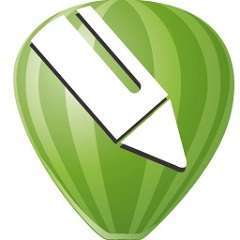

 美图拍拍电脑版
美图拍拍电脑版 windows照片查看器软件
windows照片查看器软件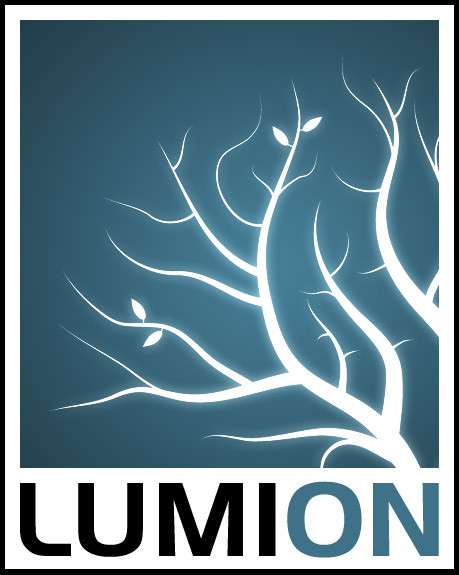 lumion9官方教育版
lumion9官方教育版 reshacker(exe图标修改软件)
reshacker(exe图标修改软件) 柯达磨皮滤镜ps插件
柯达磨皮滤镜ps插件 sqirlzreflect软件(水波制作器)
sqirlzreflect软件(水波制作器) smartdraw2016汉化版
smartdraw2016汉化版
 软媒wifi助手最新版
软媒wifi助手最新版 firefox绿色版
firefox绿色版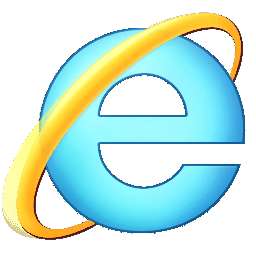 ie11 for win7 32位
ie11 for win7 32位 幻境网盾skiller beta2版
幻境网盾skiller beta2版